Cドライブの空き容量が、計算上合わないし、計算上少ない・・・。
隠しファイルや保護されたオペレーティングシステムファイルを考慮した上
での話です。
- 使用領域≠ファイル合計サイズ
- ディスクサイズー(ファイル合計サイズ+見えないファイル?)=空き容量
隠しファイルでも、システムファイルでもなく、
Windowsのディスクサイズを圧迫している「見えないファイル」はいったい何なのでしょうか?
レジュメ
環境・前提条件
- Windows 10のCドライブ
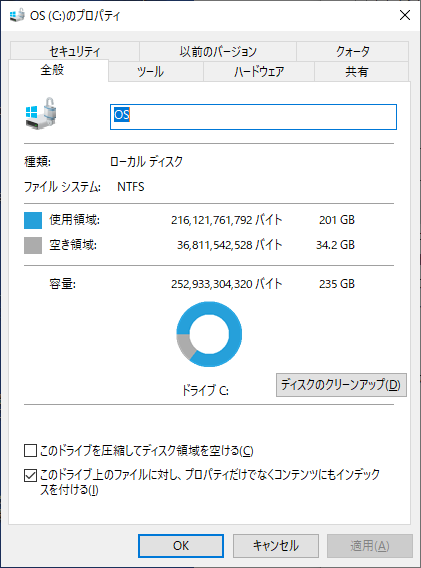
フォルダオプションで、
- 隠しファイル、隠しフォルダー、および隠しドライブを表示
- 保護されたオペレーティングシステムファイルを表示
となっていて、隠しファイルや隠しフォルダが表示されている状態。
当然仮想メモリファイルといったシステムファイルも見えていまして、それらすべてを選択した
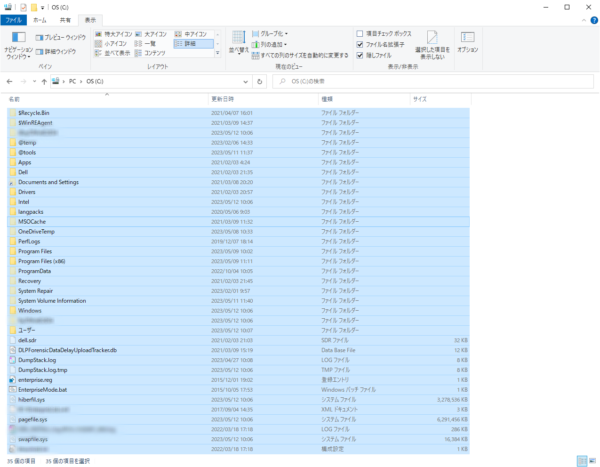
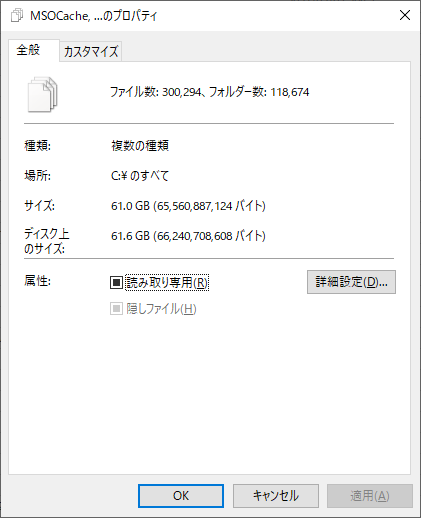
ファイル合計サイズと、使用領域のサイズが、明らかに計算上合わないんです。130GB程度の差もありました。
Windowsディスクのクラスタサイズ(アロケーションユニットサイズ)の差ではないレベルの、計算上の数字があわなく、明らかに何か見えないファイル(計算されていない)があるんです。
【結論】Administratorユーザーでも見えないsystemユーザーのファイル
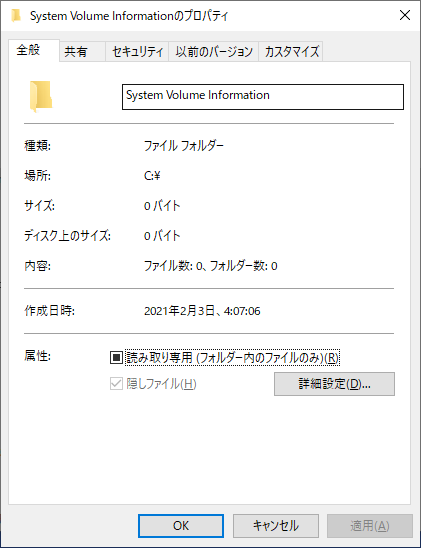
結論から言いますと、Administratorユーザーで見ることができないファイルが存在しました。
具体的にいますと、Systemユーザー権限の「System Volume Information」フォルダです。
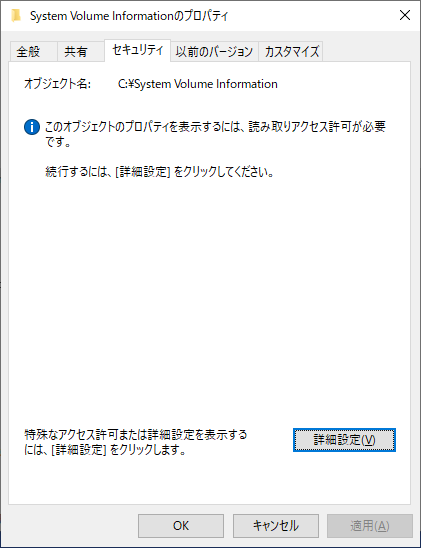
このフォルダは、Windowsの復旧ポイントやVSS(ボリューム シャドウ コピー サービス)で使用されるフォルダで、Administratorユーザー権限でアクセスできないため、ファイルサイズもわからず、今回のファイル合計サイズ計算から除外されていた訳なんです。
System Volume Informationの使用容量サイズを知る方法
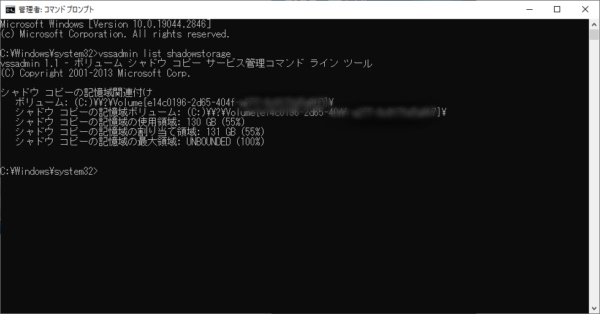
管理者権限で、コマンドプロンプト(cmd)を実行し、
vssadmin list shadowstorageと実行すると、VSSで割り当てられている使用領域サイズがわかります。
上のコマンド結果の画像の場合、ちょうど計算が合わない見えないファイルサイズと同じ130GB程度がVSSの使用領域だということがわかりました。
Cドライブディスクサイズの55%も使用していました。
VSSを使用していない場合は、このVSSの使用領域を削除することが可能です。
見えないファイル(VSS)の使用領域削除方法
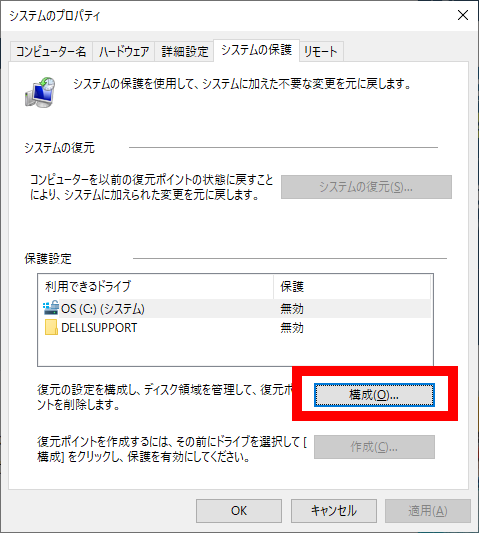
システムのプロパティから、「システムの保護」タブを開き、
Cドライブを選択した状態で、「構成」ボタンを押します。
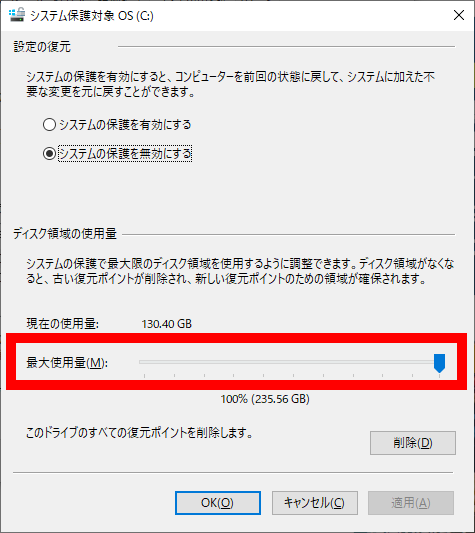
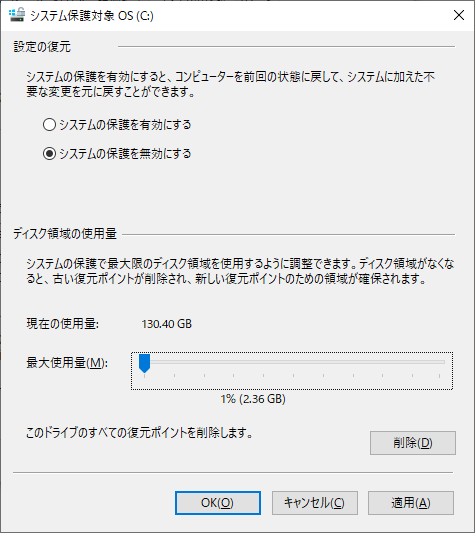
最大使用量バーをスライドさせ、最大使用量を一番小さくします。
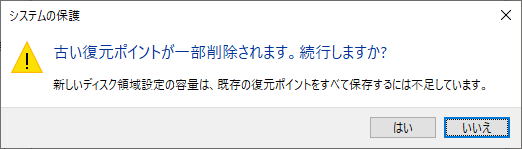
「はい」ボタンをおします。
【結果】合わなかった空き領域サイズが計算上一致
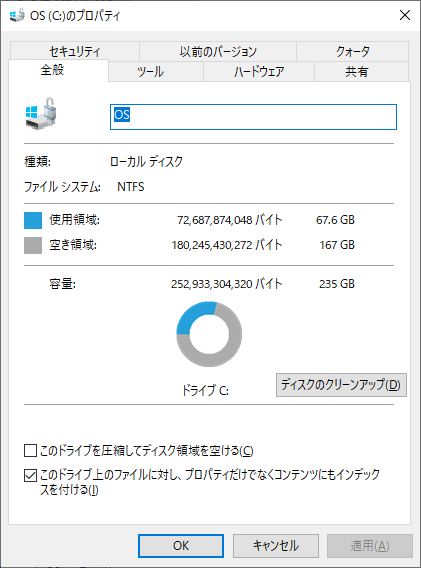
すると、見えないファイルによって圧迫されていたCドライブの、
空き領域が増え、使用領域とファイル合計サイズと空き容量が計算上合う状態になりました。
- 使用領域=ファイル合計サイズ
- ディスクサイズーファイル合計サイズ=空き容量